
Абонентский терминал ECI B-FOCuS O-4G2PW предназначен для подключения к оптоволоконной линии, и последующей раздаче через LAN, Wi-Fi, а также для VoIP - интернет-телефонии. Информации об этом устройстве крайне мало, на сайте-изготовителя эта модель не упоминается вовсе, а местные интернет-провайдеры у нас в Казахстане (которые и распространяют эту штуку вместе со своими услугами), на все вопросы только разводят руками... Я выложу то, что есть, по возможности максимально полно.
+ Щелкайте по фото, чтобы увеличить!
Данное устройство является абонентским терминалом - ONT (optical network terminal в терминологии ITU-T).
Итак, мы имеем серую картонную коробку, на которой нанесены предупреждающие знаки транспортировки и хранения. Сбоку имеется наклейка со штрих-кодами и надписями: ECI Telecom LTD. B-FOCuS O-4G2PW, P/N Y33560, REV: AM1 01, далее идет MAC-адрес и дата изготовления - 20 сентября 2011 года.
Внутри коробки имеется: само устройство, в защитном пакетике (к нему уже пристегнут съемный каркас для монтажа к стене и укладки кабеля); внешний блок питания; один LAN кабель и один оптоволоконный патч-корд. Все, больше ничего. Оптоволоконного патч-корда может и не быть в комплекте... Нет ни CD-диска, ни бумажного мануала...
Внешне - это, в общем-то, стандартное устройство. Впереди ряд светодиодных индикаторов: Internet, WLAN, WPS, VoIP, Tel1, Tel2, четыре LAN (1-4), AUTH, LINK, Power. На левой боковушке имеются три кнопки: WPS, WLAN и третья углубленная - сброс всех настроек (до нее можно добраться только тонким предметом - шпилькой или спичкой, жать примерно 5 секунд). На нижней стороне устройства ECI B-FOCuS О-4G2PW заводской шильдик (наклейка), а также монтажные отверстия под крепеж на стену. Весь корпус имеет вентиляционные отверстия для охлаждения устройства.
Щелкните по рисунку, чтобы увеличить!

Задняя сторона самая интересная. Первым делом на ней мы видим две Wi-Fi антенны. Затем два стандартных телефонных разъема - RJ11 (правильней RJ14, потому как задействованы 4 контакта) - для подключения VoIP-телефонов, четыре разъема LAN - RJ45, в режиме роутера работают LAN1 и LAN2, два других работают в режиме бриджа. Затем кнопка включения/выключения, разъем для подключения питания. Наконец разъем типа SC, для подключения оптического кабеля.
Теперь заглянем внутрь. Для этого надо открутить четыре шурупа (они скрываются под резиновыми ножками), плюс корпус имеет еще две защелки. Внутри мы видим достаточно одну печатную плату, с качественным монтажом, хотя местами и урезанную... Плата имеет маркировку 334LP442242A, CP8B 94V-0 с лицевой стороны и на обратной, на наклейке со штрих-кодом G-87HG32 172-00003-22g и KB3714012387-A1. Оптоволоконный кабель свернут внутри в бухточку. ECI B-FOCuS 0-4G2PW основан на GPON процессоре BL2348R компании Broadlight - VoIP, 5 Port Switch, 450 MHz, 2 GbE, 350 MHz NP, 19х19mm LFBGA-441. Оперативная память на 512 Мб представлена одной микросхемой W9751G6JB-25 производства Winbond, стандарт DDR-2 800 MHz, с временем отклика 2,5 нс. Программное обеспечение находится в чипе флэш-памяти S29GL256P10TFI01 производства компании Spansion, объем 256 Мб (распаян на тыльной стороне платы). Поддержка локальной сети возложена на чип RTL8367M от компании Realtek (разводка на плате предполагает наличие охлаждения, которого нет). За Wi-Fi отвечает чип AR9227-BC2A компании Atheros (судя по разводке платы, этот чип должен закрываться металлическим экраном - его нет). Микросхема REF 3201F V1.3 DuSLIC-xT2 от компании Lantiq отвечает за телефонию (это двухканальный CODEC - SLIC. Новое поколение семейства DuSLIC, вызов 85 В rms).
+ Щелкните здесь - Полномасштабное фото: 4279 Х 3369 - 1,4 Мб








В комплекте с ECI B-FOCuS 0-4G2PW идет обычный внешний блок питания импульсного типа, от китайского производителя DVE, модель DSA-24PFD-15FEU 120200, изготовленный вполне качественно. Он выдает на устройство постоянный ток 12 вольт 2 ампера.
Во второй части интерфейс и настройка ECI B-FOCuS 0-4G2PW
Обсуждение ECI B-FOCuS 0-4G2PW на нашем Форуме - здесь!
ECI B-FOCuS O-4G2PWM более новый вариант этого терминала - обзор и разборка
Михаил Дмитриенко, Алма-Ата, 2012 г.
Теперь самое время заглянуть в настройки терминала ECI B-FOCuS 0-4G2PW. Для этого соединяем устройство с компьютером с помощью сетевого кабеля, используя первый или второй LAN-разъем. Запускаем любой браузер и в адресной строке вводим 192.168.1.1 - этот IP адрес прописан "по умолчанию". Откроется окно авторизации, куда надо вписать: Username или логин - root, Password или пароль - admin. Жмем Login и попадаем туда куда нужно. Видим логотип производителя - ECI, название устройства GPON Home Gateway... Имеется пять разделов, в которых есть свои подразделы. Рассмотрим все разделы и вкладки по порядку.
+ Щелкайте по фото, чтобы увеличить!
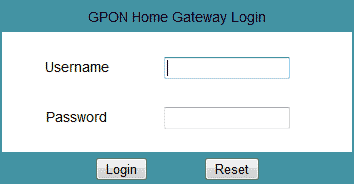
Первый раздел - Status. Он включает в себя пять подразделов, или страниц. Отображает уже имеющиеся настройки, состояние и прочие данные устройства.
Status > Device Information. Краткая информация об устройстве: кодовое имя, серийный номер, версия железа, версия прошивки и текущее время
Status > LAN Status. Информация об настройке проводной и беспроводной сети.
Status > WAN Status. Информация о подключении к сети провайдера (в данном случае ничего не подключено, при подключении будет другая картинка)
Status > Home Networking. Показывает состояние сети в данный конкретный момент (имя компьютера XXX-PC)
Status > Optics Module status. Информация об оптическом подключении, характеристики (есть даже вольтаж и температура) - при подключении будут другие значения
Второй раздел - Network и он включает шесть подразделов. Собственно сами настройки девайса, для изменения требуются некоторые познания.
Network > LAN. Настройки LAN: можно сменить стандартный IP-адрес (192.168.1), в диапазоне до 192.168.254.254; изменить подмаску сети, включение/выключение DHCP-сервера, изменить диапазон выдаваемых IP-адресов, максимальное время аренды этих адресов... Также можно осуществить привязку IP к MAC-адресу. Обычно здесь все остается "по-умолчанию".
Network > WAN. Настройка с сетью интернет-провайдера. Можно создавать новый "профиль" или использовать прошлые. Для соединения можно использовать DHCP, когда все настройки выдаются провайдером; PPPoE - необходимо ввести только логин/пароль для доступа к интернету; StaticIP - если у вас статичный ИП-адрес, надо будет вводить все данные (IP, подмаску сети, Gateway, DNS) самому. На этой вкладке выбираем сервисы: VOIP, TR-069, INTERNET, OTHER.
При подключении к Интернету, обычно ставятся галочки напротив Enable/Disable, INTERNET. Keep Alive Time выставляется на 10 сек.
Network > WiFi. Включение/выключение и настройки вайфая - WiFi. SSID Name - имя вашей WiFi сети. WPA Key - вводим свой пароль WiFi сети (при подключении потребует). Можно использовать уже проставленными. WiFi Mac Filter ставим в значение Disable. После внесения изменений нажимаем кнопку SAVE и ПЕРЕЗАГРУЖАЕМ устройство.
Network > Routing. Настройки роутера
Network > DNS. Если компьютеру или сетевому накопителю присвоено доменное имя...
Network > TR-069. Настройка технической спецификации - если кому нужно или требует провайдер... В поля Password и Connect Request Password, провайдер вбивает свои пароли...
Третий раздел - Security. В нем четыре подраздела. Настройка безопасности, так же необходимы определенные познания.
Security > Firewall. Можно выставить уровень безопасности - Security level и включить/отключить защиту от сетевых атак.
Security > Mac Filter. Настройка блокировки по MAC-адресам с включением в Black-лист
Security > IP Filter. То же самое, только по IP-адресам
Security > DMZ and ALG. DMZ перенаправление входящего трафика на какой-либо внутренний IP-адрес. ALG включение/выключение прикладных протоколов - FTP, TFTP, SIP, H323, RTSP, L2TP, IPSEC (обычно галочки ставятся на всех и сохраняются). WAN Connection List выставляется тот же, что появится в соответствующем пункте раздела Network > WAN. DMZ IP Address такой 0.0.0.0
Четвертый раздел - Application, в нем три подраздела.
Application > Port Forwarding. Настройка портов (переброска) для различных веб-серверов, торрентов... указываем диапазоны внешних и внутренних портов, тип протокола (лучше указывать сразу все), указываем адреса веб-серверов... WAN Connection List выставляется как на предыдущей вкладке. Жмем Add.
Application > DDNS. Настройка роутера на использование сервиса динамических DNS. Та же процедура с пунктом WAN Connection List.
Application > NTP. Установки даты и времени устройства, выбор часового пояса и синхронизацию времени с выбранным сервером. Здесь неважно.
Пятый раздел - Maintain. В нем восемь разделов
Maintain > Password. Здесь вы можете сменить стандартные пароль/логин (root/admin), на свои собственные. Предотвратит несанкционированный доступ к настройкам устройства (хотя этот пункт, по заверениям пользователей, регулярно слетает в значение по-умолчанию).
Maintain > SLID Configuration
Maintain > Backup and Restore. Здесь можно сделать и сохранить "бэкап" настроек - резервную копию, либо же восстановить настройки из бэкапа. Желательно сразу же создать резервную копию настроек, как вам настроит его провайдер.
Maintain > Firmware Upgrade. Страница, где осуществляется прошивка устройства, весь вопрос - где взять эти прошивки? А между тем прошивки обновляются и почему их не выкладывают в СВОБОДНЫЙ ДОСТУП - остается только гадать...
Maintain > Reboot Device. Перезагрузка устройства (чтоб изменения настроек вступили в силу). Требуется нажать кнопку Reboot
Maintain > Factory Default. Сброс всех настроек в "по умолчанию" - заводские настройки. Надо нажать кнопку Factory Default. То же самое, что нажать кнопку на корпусе.
Maintain > Diagnose. Здесь можно провести тестирование и диагностику выбранных соединений и сервисов, пинги и трассировки, просмотреть и сохранить результаты
Maintain > Log. Здесь можно просмотреть и сохранить логи работы устройства.
При внесении изменений, чтобы они вступили в силу необходимо нажать Save и перезагрузить устройство. При неправильных настройках можно использовать сброс настроек на заводские - в интерфейсе настроек либо кнопкой сбоку девайса.
Первое и не лучшее впечатление: очень долго определяется... включив устройство, иной раз можно пойти покурить...
В заключение, ECI B-FOCuS 0-4G2PW весьма похож на Alcatel-Lucent I-240W-Q, интерфейс и функционал, по крайней мере, одинаковы - Alcatel-Lucent I-240W-Q имеет порт USB, ECI B-FOCuS 0-4G2PW такового не имеет, однако, на корпусе есть закрытое заглушкой отверстие под этот разъем и на плате имеется разведенное, но не распаянное место под два разъема USB... впрочем, и на Alcatel-Lucent I-240W-Q информации столь же мало, как и на сегодняшнего подопытного...
P.S. Когда появится свежая инфа по этому девайсу - обязательно выложу.
Обсуждение ECI B-FOCuS 0-4G2PW на нашем Форуме - здесь!
ECI B-FOCuS O-4G2PWM более новый вариант этого терминала - обзор и разборка
Михаил Дмитриенко, Алма-Ата, 2012 г.